- مؤلف Abigail Brown [email protected].
- Public 2023-12-17 06:38.
- آخر تعديل 2025-01-24 12:01.
وضع الصور على Facebook سهل ، لكن الحفاظ على خصوصية كل تلك الصور على Facebook هو أمر آخر.
كان من المعتاد أن يجعل Facebook جميع الصور والمنشورات عامة بشكل افتراضي ، مما يعني أنه يمكن لأي شخص رؤيتها. تمنح إعدادات الخصوصية في Facebook المستخدمين الآن مزيدًا من التحكم الدقيق في من يمكنه رؤية ماذا ، ولكن قد يكون من الصعب بعض الشيء معرفة ذلك.
برنامج تعليمي أساسي حول الحفاظ على خصوصية صور Facebook
بالنسبة لصور Facebook ، لديك دائمًا خيار التأكد من أن أصدقائك فقط هم من يمكنهم مشاهدتها عبر زر الخصوصية المضمن أو أداة "محدد الجمهور" في مربع إنشاء المنشور.
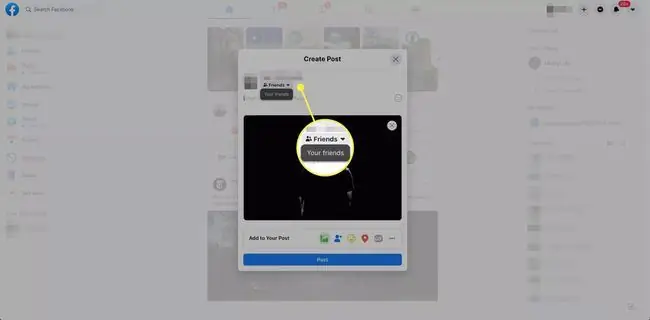
عند النقر فوق السهم لأسفل أو الزر الذي يشير عادةً إلى Friends أو Public، سترى قائمة من الخيارات لمن تريد السماح له بمشاهدة المحتوى الذي تنشره.
الأصدقاءهو الإعداد الذي يوصي به معظم خبراء الخصوصية. سيسمح فقط للأشخاص الذين اتصلت بهم على Facebook بمشاهدة المحتوى الخاص بك. يمكنك أيضًا اختيار مشاركة المنشورات مع أصدقاء محددين أو قوائم مخصصة من الأصدقاء.
هناك إعدادات أخرى لخصوصية الصور يمكنك تغييرها أيضًا. يمكنك مراجعة أي صورة قام فيها شخص ما "بوضع علامة" عليك قبل ظهور المحتوى على مخططك الزمني ، ويمكنك تغيير إعدادات المشاركة للصور والألبومات التي تم نشرها بالفعل.
قد ترغب في التأكد من تعيين خيار مشاركة Facebook الافتراضي على Friends ، بدلاً من Public. للقيام بذلك ، انتقل إلى إعدادات الخصوصية في Facebook ، حيث يمكنك أيضًا ضبط مجموعة متنوعة من إعدادات الخصوصية الأخرى.
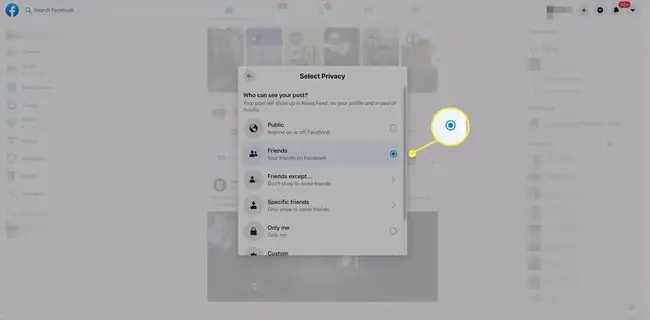
كيفية جعل صور Facebook المنشورة مسبقًا خاصة
حتى بعد نشر صورة على Facebook ، يمكنك الرجوع وتغيير إعداد الخصوصية لتقييد المشاهدة على عدد أقل من الأشخاص أو توسيع نطاق جمهور المشاهدين. يمكنك إما القيام بذلك عالميًا عن طريق تغيير إعداد الخصوصية لكل ما نشرته ، أو بشكل فردي عن طريق تغيير إعدادات الخصوصية في كل صورة أو ألبوم صور قمت بنشره.
للقيام بذلك ، انتقل إلى الصورة المعنية وحدد أيقونة ثلاثية النقاط في الزاوية العلوية اليمنى ، ثم حدد تحرير الجمهور أو تحرير جمهور المنشور.
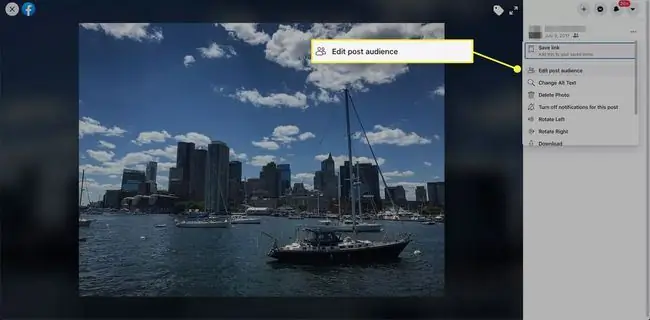
تغيير إعدادات الخصوصية لألبوم الصور
يمكنك بسهولة تغيير إعدادات الخصوصية لأي ألبوم صور قمت بإنشائه.
راجع إعدادات وضع العلامات والخصوصية على Facebook لمزيد من المعلومات حول كيفية ضبط إعدادات الخصوصية والظهور لمنشوراتك.
- انتقل إلى الجدول الزمني أو صفحة الملف الشخصي ، ثم حدد علامة التبويب Photosمن شريط القائمة العلوي.
-
حدد ألبومات.

Image - حدد أيقونة ثلاثية النقاط للألبوم الذي ترغب في تعديله وحدد تحرير الألبوم.
-
أسفل تحرير الألبومعلى الجانب الأيسر ، حدد جمهورك المفضل.

Image
العلامات وصور Facebook: إدارة خصوصيتك
يقدم Facebook العلامات كوسيلة لتحديد أو تسمية الأشخاص في الصور وتحديثات الحالة. بهذه الطريقة يمكن لـ Facebook ربط مستخدمين معينين بصورة أو تحديث حالة منشور على Facebook.
يقوم العديد من مستخدمي Facebook بوضع علامة على أصدقائهم وحتى أنفسهم في الصور التي ينشرونها لأنها تجعل تلك الصور أكثر وضوحًا لمن هم بداخلها ويسهل على الآخرين العثور عليها.
يوفر Facebook بعض الإعدادات لتغيير كيفية عمل العلامات. من إعدادات خصوصية Facebook ، يمكنك تغيير من يمكنه رؤية المنشور الذي تم وضع علامة باسمك فيه على مخططك الزمني. يمكنك أيضًا تعيين الجمهور الذي يجب أن يكون للمشاركات التي يتم وضع علامة عليها. يمكن العثور على هذه الإعدادات ضمن Account(سهم لأسفل) > الإعدادات والخصوصية > الإعدادات > الجدول الزمني ووضع العلامات






